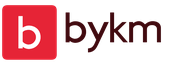Как поменять голос сири мужской. Голосовой помощник Siri от Apple. Что такое голосовой помощник
Когда вы впервые настраиваете новый iPhone или iPad, то вам предложат произвести настройки функции «Привет, Siri! ». Если вы согласитесь с этим, то функция будет сразу активирована. В ином случае функцию всегда можно будет настроить позднее.
Стоит отметить, данную функцию ребята из подсмотрели у своих конкурентов («О’кей, Google» ).В данной статье я расскажу, какие устройства Apple поддерживают данную функцию и как её настроить.
При помощи голосового помощника Siri, почти любой пользователь iPhone (4s и выше), iPad (начиная с iPad3 и выше, а также всех устройств линейки iPad mini), iPod touch 5g и Apple Watch может при помощи голоса сделать звонок, завести будильник, написать сообщение или даже продиктовать текст. На ранних версиях iOS для этого нужно было зажимать кнопку «Home», то сейчас для этого нужно всего лишь произнести фразу «Привет, Siri! » (функция была добавлена в iOS 9, а также работает на более поздних версиях прошивки). Но и тут существуют свои нюансы.
Вызвать Siri при помощи голоса можно только в том случае, если устройство подключено к источнику питания. Но это не распространяется на топовые гаджеты, такие как iPhone 7, iPhone 7 Plus, iPhone 6s, iPhone 6s Plus, iPhone SE и iPad Pro (9,7 дюйма, к слову это единственный планшет Apple, который так может), которые почти всегда отзываются на команду «Привет, Siri! » и выполнить ваш запрос. Почему я сказал «почти всегда»? Проблема в том, что если вы держите устройство в кармане или оно лежит дисплеем вниз, то срабатывает защита от ложного вызова.
Как активировать функцию «Привет, Siri! » на iPhone, iPod touch и iPad?
1.Заходим в меню «Настройки » → «Основные » → «Siri »
2.Включаем функцию «Привет, Siri! », передвинув нужный тумблер в зеленое положение.

3.Нам предложат нажать кнопку «настроить» и повторить за ассистентом ряд простых выражений для более качественного запоминая голоса владельца, чтобы в будущем другие люди не могли активировать Siri на вашем устройстве.

После проделанных настроек вызвать Siri не составит труда.

Хочу обратить внимание владельцев топовых устройств, которые позволяют вызывать Siri, не подключаясь к зарядке,- время автономной работы при этом сократится.
Siri - верный помощник каждого эйпломана. С помощью этой обалденной системы вы можете искать погоду, звонить друзьям, слушать музыку и так далее. Функция ускоряет процесс поиска каких-либо нужных вам вещей. Допустим вы просите показать Siri погоду на сегодня в Санкт-Петербурге, а она с радостью вам помогает. Говорят, что совсем скоро она сможет выслушивать людей, так как многие часто жалуются ей на свои проблемы, а она лишь бездушно предлагает номер ближайшей психологической службы.
Итак, представим, что вам возможно надоел её голос и вы бы хотели его изменить. Многие думают, что это невозможно, но на самом деле работы здесь секунд на двадцать.
Шаг первый.
Заходим в настройки. Если что, иконка обычно находится на первой странице рабочего стола или же в папке "Утилиты".
Шаг второй
После того как мы нашли приложение, ищем графу Siri. Как известно, этот пункт находится в третьем разделе программы.
Шаг третий.
Рядом с надписью Siri, переведите положение кнопки на режим вкл. Если уже было именно так, то пропустите этот шаг.
Шаг четвертый
Переходим в раздел "Голос" и выбираем тот вариант, который вам больше всего нравится. Здесь вы можете изучить разные акценты, а также поменять пол говорящего. Не во всех языках есть акцент, но в большинстве. Вообще это не главное, так как через некоторое время приложение само начинает подстраиваться под вас.
В последнее время в нашу повседневную жизнь всё больше проникают голосовые помощники. Большинство пользователей iPhone и других продуктов компании Apple хорошо знакомы с одним из них – Siri, но мало кто понимает все перспективы виртуальных ассистентов и умеет пользоваться всеми их возможностями и функциями.
Что такое голосовой помощник
Представьте, с вами рядом всегда находится ваш преданный друг, который в любое время дня и ночи готов с вами поговорить, ответить на любой ваш вопрос и выполнить поручения. При этом он никогда не устает, у него не бывает плохого настроения, и он с каждым днем становится всё умнее и понимает вас всё лучше. Это и есть голосовые помощники, которые доступны для повседневного использования уже сегодня.
Голосовые помощники встроены в компьютеры, планшеты, телефоны, умные часы, умные колонки и даже в автомобили. Важно понимать, что взаимодействие с голосовым помощником осуществляется исключительно голосом, без использования рук, не нажимая ни на какие кнопки. Это принципиально новый способ взаимодействия человека и программы, который очень похож на общение между людьми.
- Siri от компании Apple.
- Google Ассистент компании Google.
- Alexa от Amazon.
- Алиса от компании Яндекс.
Мы уже писали ранее и , а в этой статье мы подробно расскажем о Сири.
Голосовой помощник Siri
Siri – это голосовой помощник, который первым стал поддерживать русский язык, и только потом появилась отечественная , вышедшая в конце 2017 года, а еще позже летом 2018 на русском заговорил . Сири довольно хорошо распознает русскую речь, даже если рядом играет музыка или присутствуют посторонние шумы.
 Сири в iPhone SE
Сири в iPhone SE
Siri не всегда принадлежала компании Apple. Изначально, это было отдельное приложение в App Store для iOS. В 2010 году Apple приобрела компанию Siri Inc. и их уникальную разработку. Вскоре после покупки, Apple встроила Сири в iPhone 4S, а затем и в последующие свои устройства. Тогда, в 2011 году, Siri стала первым продуктом на рынке персональных голосовых ассистентов.
Siri подстраивается под каждого пользователя индивидуально, изучает его предпочтения и начинает лучше понимать своего «хозяина». В первую очередь это заметно в улучшении распознавания вашего голоса после первых недель использования. Также есть возможность указать Siri, как следует обращаться к вам и называть имена ваших контактов из адресной книги, чтобы она лучше вас понимала. А когда Siri произносит имена неправильно, всегда можно её поправить, показать правильное ударение.

Siri доступна на iPhone, iPad, Mac, Apple Watch, Apple TV и , а также почти во всех современных автомобилях через функцию CarPlay. Способ запуска Siri и список доступных команд разнится в зависимости от устройства.

Как запустить Siri на iPhone, iPad и iPod touch
Запуск нажатием кнопки «Домой»
Siri доступна на всех iPhone, начиная с iPhone 4s, на операционной системе iOS 5 и выше. Для запуска Siri на iPhone (за исключением iPhone X), нужно нажать и удерживать центральную кнопку «Домой».

Чтобы запустить Сири на iPhone X необходимо нажать и удерживать боковую кнопку.

После звукового сигнала, можно произносить запрос. На некоторых устройствах следует дождаться появления Siri на экране, прежде чем давать команду.

Привет, Сири – Как включить Siri голосом
Siri можно запускать исключительно с помощью голоса, вообще без нажатия на кнопки. Нужно будет всего лишь сказать: «Привет, Siri». После звукового сигнала можно задавать вопрос или давать команду.
Для этого на устройстве должна быть активирована функция «Привет, Siri»: Настройки → Siri и поиск → Слушать «Привет, Siri».

На всех моделях iPhone, начиная с iPhone 6s, а также на iPad Pro эту функцию можно использовать в любой момент, сказав «Привет, Siri» так, чтобы это уловили микрофоны гаджета. На более ранних айфонах и айпадах функция «всегда слушает» работает только тогда, когда ваш гаджет подключен к зарядному устройству.
Как включить Сири в наушниках
Используя оригинальную гарнитуру Apple с кнопками дистанционного управления или совместимые Bluetooth-наушники, активировать Siri можно нажатием на центральную кнопку или кнопку вызова. После звукового сигнала можно делать запрос.

Используя беспроводную гарнитуру AirPods от Apple, для запуска Siri дважды прикоснитесь к внешней поверхности любого наушника.

Сири на компьютере Mac
Siri доступна на компьютерах Mac с macOS 10.12 Sierra и более новыми версиями операционной системы. Однако, на данный момент функционал голосового помощника на маке ограничен. Все, что здесь умеет Siri – звонить по FaceTime, писать сообщения, включать музыку, показывать прогноз погоды и помогать работать с файлами и папками.
 Сири на маке
Сири на маке
Стоит отметить, что работа с файлами на компьютере с помощью голосового ассистента действительно удобна. Сири может осуществлять быстрый поиск файлов, сортировать их по типу, дате или ключевому слову. Например, если сказать Сири: «Покажи мои фотографии за вчерашний день», то откроется папка с соответствующими медиафайлами.
Активировать Siri на Mac можно несколькими способами:
Вероятно, в следующих версиях macOS появится больше команд для Siri, включая команды для HomeKit. Это будет логичным продолжением интеграции голосового помощника от Apple в свои ноутбуки и настольные компьютеры.

Функции Сири
Персональный ассистент Siri умеет отвечать на вопросы, давать рекомендации и выполнять команды. Давайте рассмотрим некоторые из них.


Это лишь малая часть всего того, что умеет Siri. Ознакомиться с большим количеством команд можно в нашей статье о командах для Сири . Полный же список команд для голосового помощника в айфонах и умных колонках Хоум Под вы найдете в нашем справочном мобильном приложении, которое мы регулярно обновляем. Скачать приложение «Команды Siri» можно бесплатно. Установив его, вы всегда будете иметь под рукой самый актуальный список команд для голосового помощника.
Недавно Apple не только обновила встроенный по умолчанию женский голос Siri на более естественный и приятных на слух, но и добавила . Впервые, начиная с iOS 7 у пользователей iOS устройств появилась возможность выбирать голос в Siri .
Как изменить голос Siri на мужской или женский в iOS 7
Первое, — зайдите в приложение Настройки
на Вашем iOS 7
устройстве (в примере использовался iPhone 5
), выберите Основные
и нажмите на Siri
. После этого Вы можете: выключить Siri
(кнопка в верхней части), изменить язык, настроить Голосовой ответ
на режимы «Только «не снимая трубки»»
или «Всегда»
и включить функцию «Поднести и говорить»
, которая позволит Вам просто взять телефон и поговорить с Siri
, как будто Вы совершаете обычный звонок. Нажмите на Муж.жен. голос
— здесь Вы можете выбрать Женский
или Мужской
вариант озвучки. Просто выберите желаемый голос для Siri
и вуаля! Нажмите на Мужской
, чтобы услышать как Siri
разговаривает мужским голосом. Вернитесь обратно в Настройки
, или же назад на главную страницу и опробуйте Siri
с новым голосом.
Нажмите на Муж.жен. голос
— здесь Вы можете выбрать Женский
или Мужской
вариант озвучки. Просто выберите желаемый голос для Siri
и вуаля! Нажмите на Мужской
, чтобы услышать как Siri
разговаривает мужским голосом. Вернитесь обратно в Настройки
, или же назад на главную страницу и опробуйте Siri
с новым голосом.
Мужской голос звучит довольно знакомо, напоминая голос из рекламы компании Apple . И скорее всего это не простое совпадение. Если Вы зайдете в приложение Настройки снова, то Вы сможете изменить голос Siri обратно на женский.
Помните ли вы старые добрые времена, когда простенькие Nokia, даже не на Symbian, умели довольно внятно произносить имя вызывающего вас абонента? Если вы скучаете по данной функции, то в новой операционной системе iOS 10 вы легко можете ее активировать.
В iOS 10 Apple существенно обновила приложение Телефон, добавив поддержку сторонних сервисов и возможность произносить имя звонящего абонента. Стандартные настройки программы не позволяют настроить повторения имени, время первой и последующих пауз или паузы между словами, как в аналогах. Но в настройках можно выбрать несколько вариантов оповещений: «Всегда», «Никогда», «Наушники и автомобиль», «Только наушники».
Для того чтобы включить функцию озвучивания имени звонящего абонента в iOS 10, достаточно перейти в раздел Настройки -> Телефон -> Объявление вызовов и активировать соответствующую опцию. «Озвучка» работает на основе Siri, поэтому для того, чтобы изменить тип голоса, можно перейти в раздел голосового ассистента и поменять язык произношения или пол - мужской/женский. Опции доступны в разделе Настройки -> Siri -> Голос Siri.
iOS 10 была официально представлена на конференции WWDC в июне этого года и стала доступна для загрузки 13 сентября. Новая ОС привносит более функциональный экран блокировки и уведомления, делает Siri доступной внутри сторонних приложений, облегчает поиск по содержимому устройства, а также расширяет функции многих штатных программ, включая мессенджер iMessage.
Установить iOS 10 можно на iPhone 5 и старше (включая SE), iPad 4, iPad Air и Air 2, iPad Mini 2, 3 и 4, iPad Pro (9,7 и 12,9 дюйма), а также на iPod touch 6G.